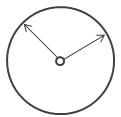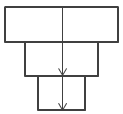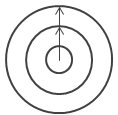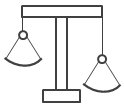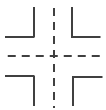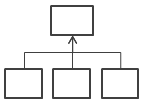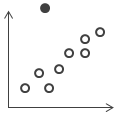좋은 스토리를 만드는 최상의 방법
좋은 데이터 스토리는 데이터와 사실을 생생하게 전달합니다. 이 문서에는 Tableau의 스토리포인트 기능을 가장 적절하게 사용하는 것과 관련된 팁이 나와 있습니다.
스토리의 목표
스토리 작성을 시작하기 전에 스토리의 목표와 Viewer(뷰어)에게 전달할 내용을 생각하는 시간을 가져보십시오. 행동을 요구할지, 단순히 설명할지, 사례를 소개할지에 따라 다른 스토리를 작성해야 합니다.
사례를 소개하는 경우 데이터 요소를 먼저 설명하고 결론을 알려줄지, 결론은 먼저 말한 후에 뒷받침하는 데이터 요소를 보여줄지를 결정합니다. 후자의 접근 방식은 시간이 없는 대상에게 적절합니다.
마지막으로 종이나 화이트보드에 스토리의 개요를 작성하여 순서에 문제가 있는지 빠르게 확인해 보십시오.
7가지 유형의 데이터 스토리
스토리 기능을 사용할 때는 스토리포인트의 순서를 작성하게 됩니다. 각 스토리포인트에는 뷰, 대시보드 또는 텍스트가 포함될 수 있습니다. 예를 들어 스토리 내내 동일한 뷰를 보여주면서 텍스트 주석과 다양한 필터를 다양한 스토리포인트에 적용하여 설명을 보충할 수 있습니다.
다음 표에는 7가지 데이터 스토리 접근 방식에 대한 설명과 각 접근 방식에 대한 예제가 나열되어 있습니다. 각 데이터 스토리 유형은 Tableau Public의 데이터 스토리 예제 통합 문서(링크가 새 창에서 열림)에도 설명되어 있습니다. 단일 스토리에 여러 접근 방식을 사용할 수도 있습니다. 예제 - 추세를 살펴보는 스토리를 참조하십시오.
| 데이터 스토리 유형 | 설명 |
시간대별 변화 | 기능: 시간순으로 추세를 설명합니다. 설명의 시작점: 발생 원인 또는 계속되는 이유, 방지 방법 방지 방법 |
드릴다운 | 기능: 대상이 특정 범주의 상황을 보다 쉽게 이해할 수 있도록 컨텍스트를 설정합니다. 설명의 시작점: 이 인물, 장소 또는 사물이 다른 이유, 이 인물, 장소 또는 사물의 성과 또는 성능 비교 예: Tell Me About Will(링크가 새 창에서 열림)(Will에 관한 정보), The Simpsons Vizipedia(링크가 새 창에서 열림)(심슨네 가족들 분석) |
축소 | 기능: 대상의 관심사를 더 큰 영역으로 확장하면서 그 관계를 설명합니다. 설명의 시작점: 미시적 관심사와 거시적 결과와의 관계 비교, 한 영역이 거시적 결과에 미치는 영향 |
대조 | 기능: 둘 이상의 주제가 어떻게 다른지 보여줍니다. 설명의 시작점: 이 항목이 다른 이유, A의 성능을 B와 동일한 수준으로 만드는 방법, 노력을 기울여야 할 영역과 성능이 양호한 영역 |
교차 | 기능: 한 범주가 다른 범주를 능가할 때 발생하는 중요한 변화를 하이라이트합니다. 설명의 시작점: 이러한 변화의 요인, 좋은 변화와 나쁜 변화, 이러한 변화가 계획의 다른 측면에 미치는 영향 |
요소 | 기능: 주제를 유형 또는 범주로 분류하여 설명합니다. 설명의 시작점: 노력을 더 기울여야 할 특정 범주, 이러한 항목이 주요 메트릭에 미치는 영향 |
이상값 | 기능: 비정상적이거나 너무 많은 차이가 있는 항목을 보여줍니다. 설명의 시작점: 이 항목이 다른 이유 |
간결함
흔히 실수는 하나의 스토리에 너무 많은 뷰와 대시보드를 담으려는 데서 비롯됩니다. 이렇게 하면 Viewer(뷰어)가 봐야 할 스토리포인트가 너무 많아집니다.
각 스토리포인트를 명확하게 표현하는 것도 중요합니다. 스토리를 보지 않은 다른 사람의 관점에서 스토리를 본다고 생각해 보십시오. 모든 요소는 목적에 부합해야 합니다. 캡션, 제목, 범례 또는 격자선이 꼭 필요한 것은 아닙니다. 과감하게 지우십시오.
| 이전 | 이후 |
|---|---|
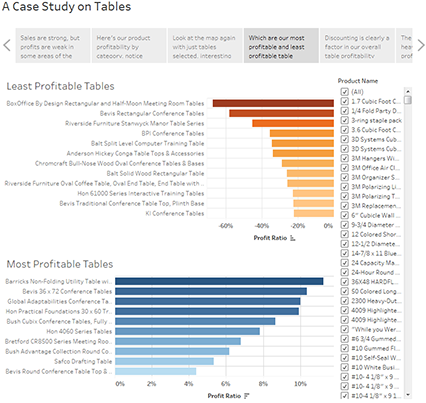 | 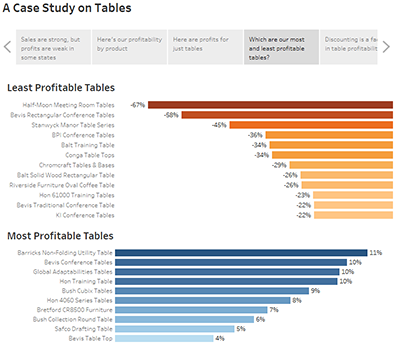 |
대시보드에서 '다음에 맞춤' 사용
대시보드는 Tableau 스토리의 일반적인 재료입니다. 스토리에 포함할 대시보드에 대시보드 패널의 크기 아래에 있는 다음에 맞춤 옵션을 사용할 수 있습니다. 이 옵션을 사용하면 만들고 있는 스토리에 적합한 크기로 대시보드 크기가 변경됩니다.
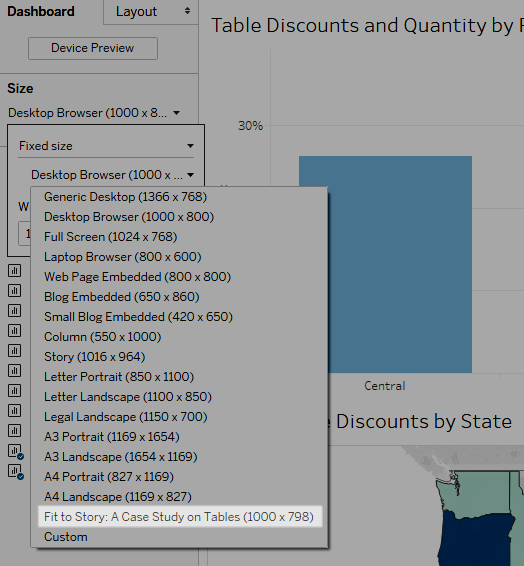
빠른 로드 시간을 위한 계획
아무리 훌륭한 스토리라도 게시 후 로드 시간이 너무 길면 소용이 없습니다. 사람들은 기다리는 것을 싫어합니다.
로드 시간이 느려지는 흔한 원인 중 하나는 필터링입니다. 필터는 분석되는 데이터의 양을 제한하는 데 효과적이지만 동시에 쿼리 성능에도 영향을 미칩니다. 예를 들어 제외 필터는 이 항목만 유지 필터보다 느려지는 경향이 있습니다. 제외 필터의 경우 유지할 항목만 로드하는 것이 아니라 차원에 대한 모든 데이터를 로드하기 때문입니다. Tableau 작업 순서를 이해하는 것도 로드 시간을 줄이는 데 도움이 됩니다.
작성자가 결정해야 할 가장 중요한 성능 관련 사항 중 몇몇은 첫 번째 뷰 또는 스토리를 만들기 전의 데이터 준비 단계에서 시작됩니다. 잠시 시간을 내어 작업하는 데이터를 자세히 살펴보시기 바랍니다.